Google Apps Sync помогает синхронизировать календарь, почту и многое другое. Это гарантирует, что ваши изменения всегда отражаются на других устройствах. Поскольку синхронизация играет важную роль в поддержании актуальности ваших данных на всех устройствах, она может создать много проблем, если она не работает должным образом. Один из таких проблемных случаев — это когда ваша Google Apps Sync не синхронизируется, а ее значок становится серым. Если навести указатель мыши на значок, вы увидите сообщение: Подключение к Google временно недоступно. Этот случай, конечно, помешает вам синхронизировать ваши электронные письма.
Проблема может быть вызвана вашим антивирусным приложением. Если у вас есть приложение для обеспечения безопасности и вы недавно изменили настройки приложения, существует высокая вероятность того, что ваш антивирус является виновником этой ошибки. С другой стороны, неправильная дата время также может вызвать эту проблему. Итак, ничего, что не может быть решено несколькими простыми шагами.
Способ 1: проверить антивирус
Если у вас есть антивирусное приложение, то это претендент номер 1 в вашей проблеме. Даже если вы не меняли какие-либо настройки в последнее время, вы все равно должны взглянуть на свою антивирусную программу. Попробуйте отключить антивирус на короткое время и проверьте, решает ли он проблему. Шаги могут отличаться в зависимости от приложения, но обычно есть возможность отключить антивирус. После отключения приложения безопасности закройте Outlook или любое другое приложение, связанное с электронной почтой, а затем повторите попытку. Синхронизация должна работать правильно сейчас.
Способ 2: дата Время
Это может показаться глупым, но это может вызвать эту проблему. Если ваше время и особенно дата выключены, синхронизация может не работать. Следуйте приведенным ниже инструкциям, чтобы изменить дату и время.
- Держать Ключ Windows и нажмите р
- Тип timedate.cpl и нажмите Войти
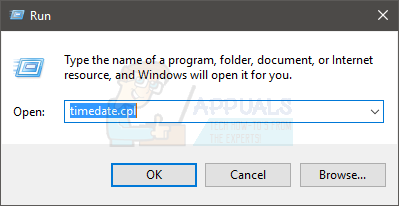
- Нажмите Изменить дату и время …
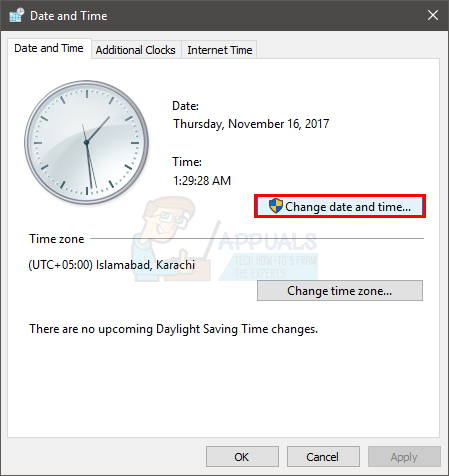
- Теперь выберите правильное время и дату (если она не верна).
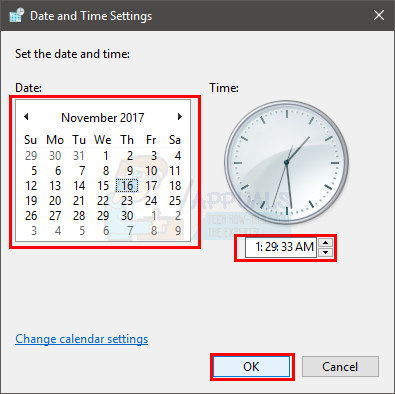
- Нажмите Хорошо
- Нажмите Применять затем выберите Хорошо
Теперь попробуйте снова использовать синхронизацию Google Apps и проверьте, не выдает ли она ту же ошибку снова. Проблема должна быть решена к настоящему времени.





